Ayer escribimos una guía sobre cómo crear un escritorioconexión remota en Windows 7. Es una excelente manera de controlar la computadora si está fuera, pero ¿qué sucede si desea controlar su PC desde cualquier sistema operativo independientemente del navegador?
LogMeIn Free es una excelente aplicación de acceso remoto que esVale la pena intentarlo. Todo lo que tiene que hacer es crear una cuenta, descargar la aplicación e instalarla en las computadoras que desea controlar. Lo mejor es que puede agregar tantas computadoras como desee, lo que significa que puede conectarse y controlar un número ilimitado de computadoras (una a la vez).
Personalmente, este tipo de servicio realmente vieneútil, por ejemplo, he instalado esta aplicación en la PC de mis padres y en la computadora portátil de mi hermano. Ahora, cuando tienen problemas, inicio sesión y controlo sus computadoras de forma remota con solo 2 clics, todo a través de un navegador web.
Una vez que haya creado una nueva cuenta, instale la aplicación y configúrela según sus necesidades. Una vez habilitado, su computadora será accesible a través del sitio web LogMeIn.

Se puede acceder a las preferencias desde Opciones>Preferencias Si eres un principiante, te recomendaría dejar la configuración por defecto. De lo contrario, tiene configuraciones muy útiles, como dar prioridad de control al usuario Host o Remoto, deshabilitar los fondos de pantalla y los efectos de la interfaz de usuario en la computadora host, bloquear el host después del control remoto y muchos otros.
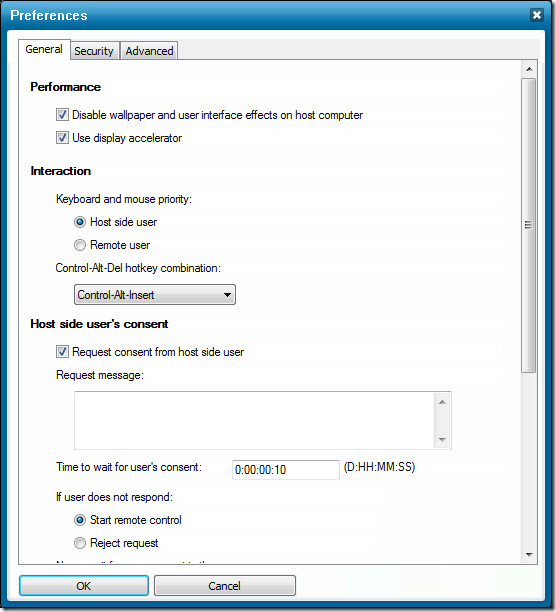
Una vez que todo esté listo, dirígete a LogMeInsitio web e inicie sesión en su cuenta. Encontrará todas las computadoras host listadas en la página principal. Solo se enumerarán aquellas computadoras donde la aplicación LogMeIn está instalada y habilitada. Ahora presione el botón Control remoto debajo de la computadora host visible para iniciar el acceso remoto.
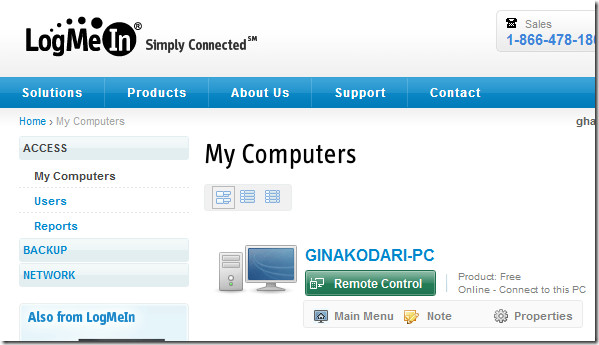
En la página siguiente, presione el enlace Control remoto para comenzar (también hay una opción para abrirlo en una nueva ventana).
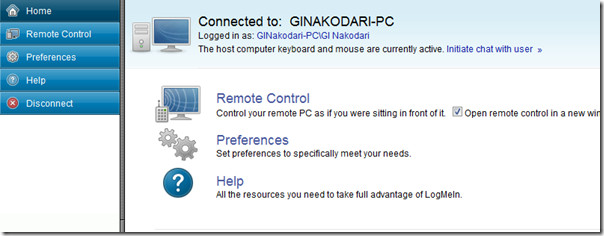
Una vez hecho esto, comenzará a conectarse inmediatamente.
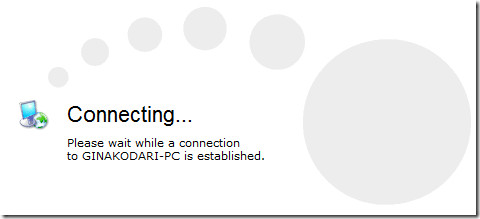
Ahora ingrese el nombre de usuario y la contraseña de la computadora host a la que se está conectando. Hay una opción adicional para iniciar el chat, que puede ser útil si desea brindar apoyo a alguien.
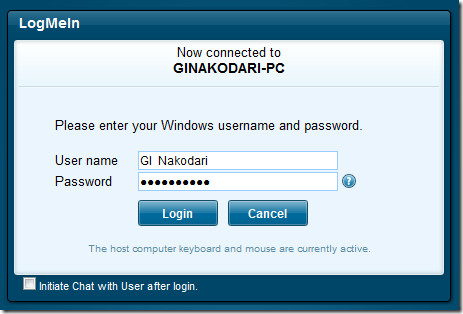
Una vez que se ha establecido la conexión, ustedverá el escritorio de su computadora remota. Haga clic en la pantalla, mueva el cursor del mouse, abra programas, haga mucho más. Hay opciones adicionales proporcionadas en la esquina superior derecha que proporcionarán mejores controles de la computadora remota.
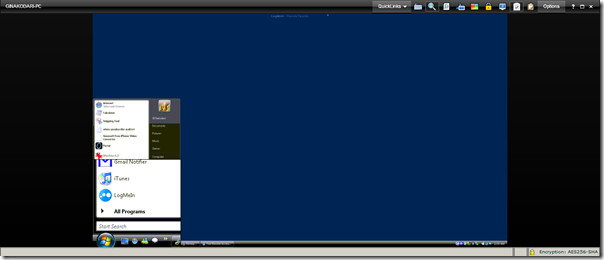
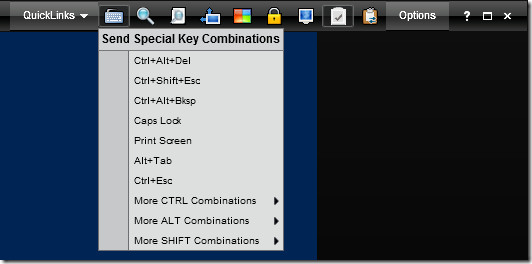
Ajustes como Resolución de pantalla, Calidad de color, Pantalla completa y más se pueden encontrar en el menú Opciones.

En general, configurarlo tomó solo 2 minutos en milado. Es rápido, intuitivo, estable, lleno de funcionalidades y fácil de usar. Puede usarse mejor si desea acceder a su PC mientras está fuera, ya que admite WOL (Wake On Lan), las cosas deberían ser fáciles.
Descargar LogMeIn
Está disponible tanto para PC con Windows como para Mac OS X. Sí, puede controlar tanto computadoras con Windows como Mac. ¡Disfrutar!













Comentarios